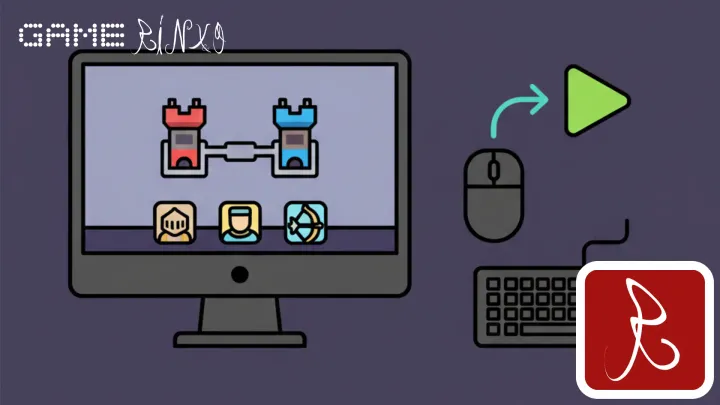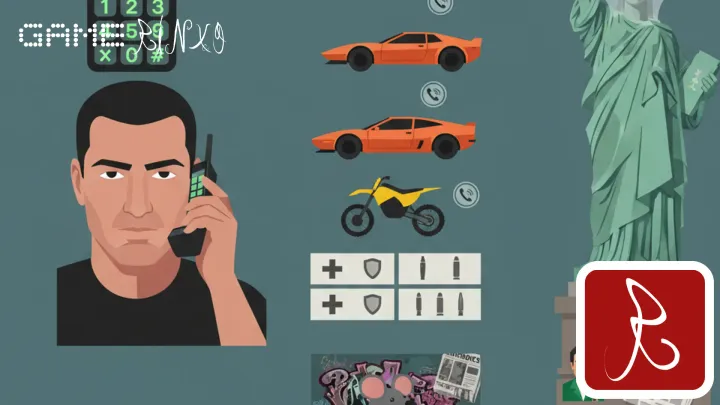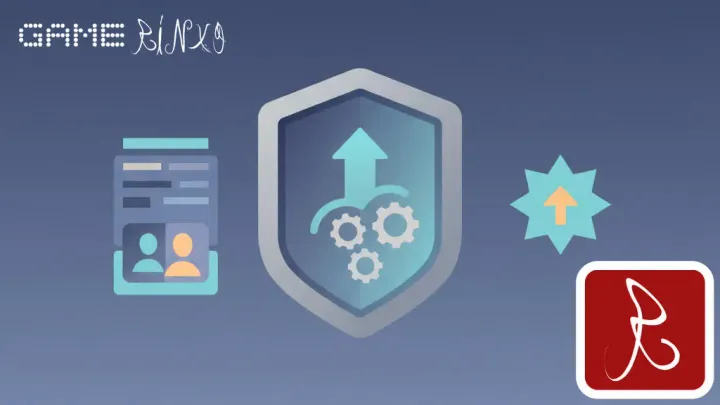¿Tu mouse se escapa al segundo monitor en Roblox? Soluciones probadas
¿Tu cursor se escapa a la segunda pantalla mientras juegas Roblox? Aprende a solucionar este frustrante problema con nuestra guía paso a paso. ¡Funciona!
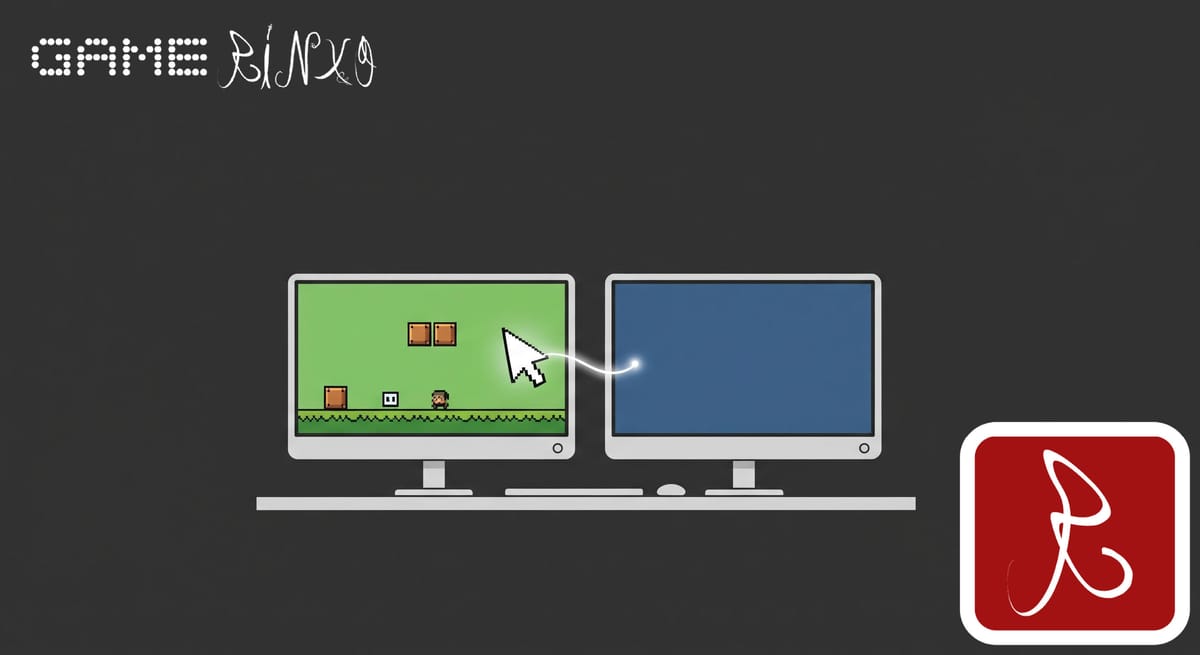
Estás en medio de una partida intensa en tu juego favorito de Roblox. La tensión es máxima, cada movimiento cuenta, pero justo cuando vas a realizar la acción decisiva, tu cursor de repente abandona la ventana del juego y aparece en tu segundo monitor. Un clic en el lugar equivocado y Roblox se minimiza, dejándote vulnerable y rompiendo por completo tu inmersión. Si esta situación te resulta familiar, no estás solo. Este es uno de los problemas más frustrantes para los jugadores con configuraciones de doble monitor, pero la buena noticia es que tiene solución. En GameRynxo, hemos investigado a fondo para solucionar el problema del mouse que se va al segundo monitor en Roblox y te traemos los métodos más efectivos.
Este comportamiento errático del cursor no solo interrumpe el juego, sino que puede causar clics accidentales en otras aplicaciones, pausar videos, o cerrar ventanas importantes. La causa principal a menudo reside en cómo el juego gestiona el modo de pantalla completa y la captura del cursor, especialmente cuando se utilizan diferentes versiones del cliente de Roblox. A lo largo de este artículo, te guiaremos paso a paso a través de las soluciones, desde la más común y efectiva hasta ajustes alternativos que te devolverán el control total para que puedas concentrarte únicamente en jugar.
Entendiendo el Origen del Problema: ¿Por Qué tu Cursor No se Bloquea en Roblox?
Antes de sumergirnos en las soluciones, es útil entender por qué ocurre este fallo. El problema del cursor que sale de Roblox al segundo monitor generalmente se debe a una de estas dos razones principales: el modo de ventana del juego o el tipo de cliente de Roblox que estás utilizando.
Los videojuegos modernos utilizan diferentes modos de visualización: pantalla completa exclusiva, ventana sin bordes y modo ventana. En el modo de pantalla completa exclusiva, el juego tiene control total sobre la pantalla, lo que inherentemente "atrapa" o bloquea el cursor del mouse dentro de sus límites. Sin embargo, muchos juegos, incluido Roblox, a menudo se ejecutan en un modo de ventana sin bordes que se ve idéntico a la pantalla completa. Este modo es popular porque permite hacer alt-tabbing más rápido, pero no siempre es eficaz para confinar el cursor, especialmente en configuraciones con múltiples monitores.
El segundo factor, y el más crítico en el caso de Roblox, es la versión del juego que tienes instalada. Existe la versión que se descarga desde la Microsoft Store y la versión que se obtiene directamente desde la página web oficial de Roblox (el archivo .exe). En nuestra experiencia en GameRynxo, hemos replicado este frustrante error y descubierto que la versión de la Microsoft Store, al ser una aplicación UWP (Plataforma universal de Windows), tiene limitaciones en cómo interactúa con el sistema operativo y el hardware, lo que a menudo causa el problema de Roblox con doble monitor.
La Solución Principal y Más Efectiva: Adiós a la Versión de Microsoft Store
Tras nuestras pruebas, confirmamos que la solución más fiable y permanente es desinstalar la versión de la Microsoft Store e instalar el cliente oficial desde la web. Este proceso es sencillo y ha solucionado el problema para la gran mayoría de los jugadores.
Paso 1: Desinstalando Completamente la App de Roblox de Microsoft Store
Primero, necesitas eliminar cualquier rastro de la versión actual de la tienda. Una desinstalación limpia es crucial para evitar conflictos.
- Haz clic en el botón de Inicio de Windows o presiona la tecla de Windows.
- Escribe "Aplicaciones y características" y presiona Enter.
- En la lista de aplicaciones que aparece, busca "Roblox".
- Haz clic en la aplicación de Roblox y selecciona el botón Desinstalar. Confirma la acción si se te solicita.
Para asegurarte de que no queden archivos residuales, es una buena práctica revisar las carpetas de instalación, aunque el desinstalador de Windows suele hacer un buen trabajo.
Paso 2: Descargando e Instalando el Cliente Oficial desde la Página Web
Ahora que tu sistema está limpio de la versión de la tienda, es hora de instalar el cliente correcto.
- Abre tu navegador web preferido y ve al sitio web oficial de Roblox.
- Inicia sesión en tu cuenta.
- Elige cualquier juego y haz clic en el botón verde de Jugar.
- Aparecerá una ventana emergente que te pedirá descargar e instalar Roblox. Haz clic en el botón "Descargar e instalar Roblox".
- Se descargará un archivo llamado
RobloxPlayerLauncher.exe. Ejecútalo una vez que la descarga haya finalizado. - Sigue las instrucciones del instalador. El proceso es automático y rápido.
Una vez instalado, vuelve a la página del juego y haz clic en Jugar de nuevo. El juego se lanzará ahora utilizando el nuevo cliente que acabas de instalar, y deberías notar inmediatamente que tu cursor se bloquea correctamente dentro de la ventana del juego.
¿Por Qué Esta Solución Funciona? La Diferencia Técnica Clave
La razón por la que este método es tan efectivo radica en la naturaleza de las aplicaciones. La versión de la Microsoft Store es una aplicación "empaquetada" que se ejecuta en un entorno más restringido (sandbox) por motivos de seguridad y estabilidad del sistema. Esto limita su capacidad para realizar llamadas de bajo nivel al sistema, como las necesarias para un control absoluto del cursor en modo de pantalla completa.
Por otro lado, el cliente de escritorio (.exe) es una aplicación Win32 tradicional. Tiene un acceso más directo y profundo a la API de Windows, lo que le permite implementar una función de bloqueo del cursor mucho más robusta y eficaz. Nuestra recomendación directa es siempre optar por el instalador de la web oficial para una mejor compatibilidad y rendimiento.
Otros Métodos para Forzar el Bloqueo del Mouse en Roblox
Si por alguna razón el método anterior no funcionó o prefieres no usarlo, existen otras tácticas que puedes probar para arreglar el mouse en Roblox para dos pantallas.
Ajustando la Configuración de Pantalla de Roblox
Dentro del propio juego, puedes realizar algunos ajustes.
- Activa el modo de Pantalla Completa: Mientras estás en un juego, presiona la tecla
Escpara abrir el menú. Ve a la pestaña de Configuración. Busca la opción de Modo de Gráficos y asegúrate de que esté en Pantalla Completa. Puedes alternar entre los modos usando las teclasAlt + Enterpara ver si esto bloquea el cursor. A veces, simplemente cambiar de modo y volver a Pantalla Completa puede solucionar el problema temporalmente.
El Rol de la Configuración de Pantalla en Windows
La configuración de tu sistema operativo también puede influir. Asegúrate de que tu monitor principal (en el que juegas) esté correctamente configurado.
- Haz clic derecho en tu escritorio y selecciona "Configuración de pantalla".
- Verás tus dos monitores representados por rectángulos numerados.
- Selecciona el monitor en el que juegas.
- Desplázate hacia abajo y marca la casilla que dice "Convertir esta pantalla en la principal".
Aunque esto no siempre soluciona el problema de la captura del cursor, garantiza que los juegos se inicien en el monitor correcto por defecto, evitando otros posibles conflictos.
Herramientas de Terceros: Una Alternativa Confiable
Si nada de lo anterior funciona, puedes recurrir a software diseñado específicamente para gestionar el comportamiento del cursor en configuraciones de múltiples monitores. Programas como Dual Monitor Tools (DMT) o Cursor Lock son muy populares en la comunidad gamer.
Estas herramientas te permiten crear una tecla de acceso rápido para bloquear y desbloquear el cursor en la pantalla actual. Por ejemplo, con DMT, puedes configurar una combinación de teclas que, al presionarla, confinará el cursor al monitor donde se encuentra la ventana activa (en este caso, Roblox). Esto te da un control manual y absoluto sobre el comportamiento del mouse. Es una solución externa, pero muy poderosa y útil para otros juegos que puedan presentar un problema similar de Roblox con doble monitor.
Preguntas Frecuentes (FAQ)
¿Por qué el mouse solo se sale de Roblox y no de otros juegos?
Muchos juegos AAA modernos tienen implementaciones más robustas del modo de pantalla completa exclusiva. Roblox, debido a su naturaleza y su cliente dual (Store vs. Web), presenta esta peculiaridad con más frecuencia, especialmente con la versión de la Microsoft Store, que no está tan optimizada para setups de gaming complejos.
¿Instalar el cliente de la web oficial de Roblox es seguro?
Sí, es completamente seguro. De hecho, es el método de instalación original y preferido por la mayoría de los jugadores. Estás descargando el software directamente del desarrollador, lo que garantiza que no contiene malware y que es la versión más actualizada.
¿Perderé mi progreso o mis Robux si cambio de versión?
No. Tu progreso, tus objetos y tu saldo de Robux están vinculados a tu cuenta de Roblox, no a la instalación del juego en tu PC. Al iniciar sesión con tu cuenta en el nuevo cliente, toda tu información estará exactamente como la dejaste.
¿Este problema también ocurre en Mac o solo en Windows?
Este problema es casi exclusivo de los usuarios de Windows con configuraciones de doble monitor. El sistema de gestión de ventanas y aplicaciones de macOS funciona de manera diferente, por lo que es muy raro que los usuarios de Mac experimenten este fallo específico del cursor.
Conclusión: Recupera el Control y Domina tu Juego
El problema del mouse que se escapa a un segundo monitor es una molestia que puede arruinar una gran sesión de juego en Roblox. Afortunadamente, como hemos visto, la solución suele ser sencilla. La acción más efectiva que puedes tomar es desinstalar la versión de la Microsoft Store y reemplazarla con el cliente oficial de la página web de Roblox. Este simple cambio resuelve el conflicto fundamental que causa el error.
Al seguir los pasos descritos, podrás solucionar el problema del mouse que se va al segundo monitor en Roblox de manera definitiva. Esto te permitirá jugar sin interrupciones, mantener tu concentración y asegurarte de que cada clic cuente.